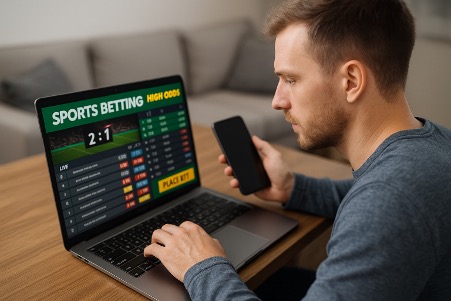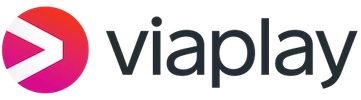Att skärmdubblera eller skärmspegla från din telefon eller dator till en TV är ett otroligt användbart verktyg som gör det enkelt att visa bilder, videor eller till och med presentationer på en större skärm. Oavsett om du vill dela skärm från iPhone, spegla skärmen från en Android-enhet, eller visa bilder på TV från iPhone, är tekniken enkel att använda och ger många fördelar.
I den här guiden kommer vi att förklara hur man delar skärm till TV, vilka metoder som finns och ge tips för att lösa eventuella problem du kan stöta på.
Vad är skärmdelning och skärmspegling?
Skärmdelning, också kallat skärmspegling eller skärmdubblering, är en teknik som gör det möjligt att överföra innehåll från en mobil, surfplatta eller dator till en större skärm som en TV eller projektor. Genom att dela skärmen kan du visa allt från bilder och videor till presentationer och webbsidor på en större yta. Detta är särskilt användbart när du vill visa innehåll för en större grupp människor, eller när du vill njuta av filmer och foton på en större skärm.
Skärmdelning till TV innebär att du kan använda en app, ett inbyggt system eller en mediaspelare för att casta innehållet. Tekniken varierar lite beroende på vilken typ av enhet du använder (iPhone, Android, dator etc.) och vilken typ av TV eller mottagare du har (smart-TV, Apple TV, Chromecast, etc.).
Hur delar man skärm? Steg för steg
Här är en snabb överblick över de vanligaste sätten att dela skärm till en TV, beroende på vilken enhet du använder:
Skärmdelning från iPhone till TV
Apple-enheter använder en teknik som heter AirPlay för att spegla skärmen från iPhone eller iPad till en kompatibel TV. Så här gör du:
1. Anslut enheterna till samma Wi-Fi-nätverk: Se till att både din iPhone och den mottagande enheten (som en Apple TV eller AirPlay-kompatibel TV) är anslutna till samma nätverk.
2. Öppna Kontrollcenter på din iPhone: Svep nedåt från skärmens övre högra hörn (på iPhone X och senare modeller) eller svep uppåt från skärmens nederkant (på äldre iPhone-modeller).
3. Tryck på “Skärmdubblering”: När du öppnar Kontrollcenter ser du ett alternativ som heter ”Skärmdubblering”. Tryck på detta.
4. Välj din TV från listan: Din TV, Apple TV eller annan mottagare ska nu dyka upp i listan över tillgängliga enheter. Välj den.
5. Eventuell lösenkod: Om din TV visar en AirPlay-lösenkod, skriv in den på din iPhone för att bekräfta anslutningen.
6. Skärmdelningen är igång: Din iPhones skärm speglas nu på din TV. För att avsluta, öppna Kontrollcenter igen och välj ”Avbryt skärmdubblering”.
Skärmdelning från Android till TV
Om du har en Android-enhet kan du använda flera metoder för att dela skärmen, beroende på vilken typ av TV eller mottagare du har. Chromecast är en vanlig metod, men många smart-TV-apparater har också inbyggda funktioner för skärmspegling. Här är stegen för Android:
1. Öppna inställningarna på din Android-enhet: Gå till inställningar och leta efter alternativet för skärmspegling eller skärmdelning. På många Android-enheter heter detta “Cast” eller “Spegla skärm”.
2. Aktivera skärmspegling på TV: Om din TV har inbyggd stöd för skärmspegling, kan du behöva aktivera detta under TV-inställningar (det kan stå “Wi-Fi Direct” eller “Screen Mirroring”).
3. Välj din TV på din Android-enhet: När skärmdelningsfunktionen är aktiverad på både din TV och Android-enhet, välj din TV från listan över tillgängliga enheter.
4. Bekräfta anslutningen: När enheterna har “parats” ihop, kommer din Android-skärm att speglas på TV. Du kan nu visa bilder, videor och annat innehåll direkt på din TV.
Använda Chromecast för Skärmdelning
Chromecast är en annan populär lösning för skärmdelning, särskilt för Android-enheter. Chromecast-enheter ansluts till TV via HDMI och gör det möjligt att casta innehåll från telefonen eller datorn till TV trådlöst.
1. Anslut Chromecast till din TV: Sätt i Chromecast-enheten i en HDMI-port på din TV och anslut den till strömförsörjning.
2. Anslut till samma Wi-Fi-nätverk: Se till att både din mobil eller dator och Chromecast-enheten är anslutna till samma Wi-Fi-nätverk.
3. Öppna en kompatibel app: I många appar, som YouTube och Netflix, finns en “cast”-ikon som du kan använda för att casta innehållet direkt till TV via Chromecast. För att spegla hela skärmen kan du gå till inställningarna på din Android-enhet och välja ”Cast”.
4. Välj din Chromecast-enhet: Din Chromecast-enhet bör dyka upp i listan över tillgängliga enheter. Välj den för att starta skärmdelningen.
Hur du delar skärm från en Smartphone
Att dela skärm från en smartphone kan vara mycket praktiskt för att visa foton, videor eller till och med presentationer. Så här går det till:
Från iPhone: Använd AirPlay för att spegla skärmen till en TV eller annan mottagare. Detta fungerar bäst om du har en Apple TV eller en AirPlay-kompatibel smart-TV.
Från Android: Använd inbyggda funktioner som “Cast” eller “Spegla skärm” för att ansluta till en smart-TV, Chromecast eller annan kompatibel enhet.
Hur man speglar skärmen från iPhone till TV
Spegling av skärmen från en iPhone till en TV är enkelt med hjälp av AirPlay. Genom att följa stegen i tidigare avsnitt kan du visa foton, videor eller appar på din TV. Denna metod är perfekt för att visa bilder på TV från iPhone och fungerar smidigt om din TV eller mottagare stöder AirPlay.
Skärmdelning utan Wi-Fi
I vissa fall kanske du inte har tillgång till ett Wi-Fi-nätverk men vill ändå dela din skärm. Tyvärr fungerar de flesta metoder för skärmdubblering, inklusive AirPlay och Chromecast, endast med en Wi-Fi-anslutning. Det finns dock alternativ som att använda en HDMI-adapter för att ansluta din mobil direkt till TV.
Skärmdelning med Bluetooth
Många undrar om man kan skärmdubblera med hjälp av Bluetooth. Svaret är nej. Bluetooth har inte tillräcklig bandbredd för att hantera videoströmning i realtid. För skärmdelning behövs Wi-Fi eller en kabelanslutning för att säkerställa en stabil och snabb överföring av data.
Vanliga problem med skärmspelgning och hur man löser dem
Om du har problem med att spegla skärmen eller dela skärm till TV kan följande steg hjälpa till att lösa problemen:
- Kontrollera Wi-Fi-anslutningen: Se till att både din mobil och TV är anslutna till samma Wi-Fi-nätverk.
- Starta om enheterna: Ibland kan en omstart av både TV och mobil lösa anslutningsproblem.
- Uppdatera programvaran: Se till att både din mobil och TV har den senaste mjukvaruuppdateringen installerad.
- Återställ nätverksinställningar: Om anslutningen fortfarande inte fungerar kan du prova att återställa nätverksinställningarna på din mobil eller TV.
Fördelar med skärmdelning
Skärmdelning har många fördelar, särskilt när du vill visa innehåll för fler personer eller på en större skärm. Det är också väldigt fördelaktigt om du vill streama film eller serier. Genom att spegla skärmen till TV kan du enkelt visa bilder från iPhone, spela upp videor eller till och med spela spel på en större yta. Det gör det också lättare att samarbeta om du arbetar med ett projekt eller vill visa en presentation.
Sammanfattning
Skärmdelning och skärmspegling är enkla och effektiva sätt att visa innehåll från en mobil, surfplatta eller dator på en större skärm. Oavsett om du använder en iPhone, Android eller en dator, finns det flera sätt att casta eller spegla din skärm till en TV. Genom att följa stegen i den här guiden kan du snabbt komma igång och njuta av ditt innehåll på en större skärm.